ARI Adminer:管理画面からWordPressデータベースの各種操作ができる
WordPress は、MySQL データベースを使用し各種データを保存しています。
そのデータベースを操作するには、別途データベース管理ツールが必要になります。
有名なものとして、「phpMyAdmin」がありますが、その都度ログインが必要になります。
一定時間操作がないとタイムアウトで自動的にログアウトされてしまいます。
なので、データを見ながら作業をするには、少し面倒です。
そのような時に便利な WordPress 用プラグインがあります。
それは「ARI Adminer」です。
そのインストール手順から日本語化・使い方と設定などを解説していきます。
ARI Adminer
ARI Adminer は、WordPress のデータベースに自動的に接続して、各種操作(SQLクエリの実行、データのインポートとエクスポート、ダンプとバックアップの作成、テーブル操作)をすることができます。
WordPress のデータベース以外のデータベースにも接続可能で、
接続パラメータ(ユーザーID/パスワード・DB名)を保存することもできます。
特定のユーザー権限を持ったユーザーのみが「ARI Adminer」にアクセスできます。
動作モードとして、アドバンストとシンプルの 2 つのモードがあります。
記事を作成もしくは更新時点でのバージョン:v 1.0.4
マルチサイトでの利用:可
追記事項
このプラグインは新規インストールができない状態になっているようです。
似たようなプラグインがほしい方は、下記のプラグインを使うと良いかもしれません。
WP Data Access – WordPress.org
インストール手順
下記の URL から ZIP ファイルを入手して、管理画面からアップロードして有効化するか
ARI Adminer – WordPress.org
もしくは、WordPress.org の公式プラグインディレクトリにリリースされているので、
管理画面から入手できます。
ダッシュボードから「プラグイン」メニューの「新規追加」を選択し、
プラグイン追加画面右上の検索窓に「ARI Adminer」と入力します。
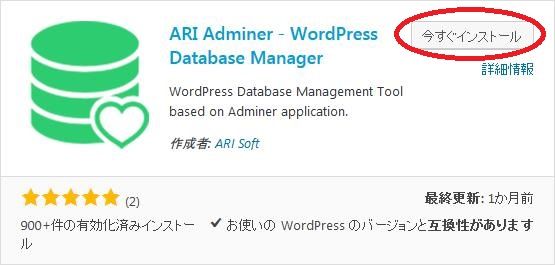
検索結果の一番左上に表示されると思うので、「今すぐインストール」をクリックします。
インストールが完了したら、プラグインを「有効化」します。
プラグインのインストールに慣れていない方は、
下記の記事にて詳しく解説していますので、御覧ください。
WordPressプラグインのインストール手順を解説 – WordPress活用術
日本語化
ARI Adminer を有効化した際に日本語化されない場合には、
日本語化用の言語パックを translate.wordpress.org から入手できる場合があります。
WordPress と関連プロジェクト(テーマ・プラグイン)用の翻訳プラットフォームとして、
translate.wordpress.org (GlotPress) が導入されています。
※ボランティアで翻訳されている場合が多いので、
全てのプラグインで、必ずしも日本語化用の言語パックが用意されているわけでは無いです。
また、用意されていても 100% 翻訳されている保証もありません。
日本語化用の翻訳ファイルの探し方は、下記の記事を参照してください。
WordPress公式での日本語化用の翻訳ファイルの探し方 – WordPress活用術
ARI Adminerメニュー
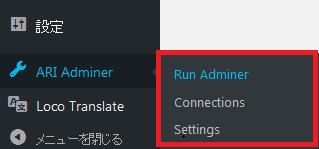
ダッシュボードの「設定」メニューの下に「ARI Adminer」メニューが追加されています。
Run Adminer
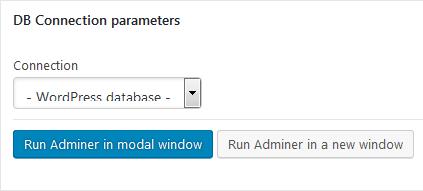
WordPress などのデータベースに接続するためのメニューです。
デフォルトだと WordPress のデータベースに接続します。
他のデータベースに接続したい場合には、「Connection」で指定します。
接続の際には、下記の 2 つモードが用意されています。
・Run Adminer in modal window
WordPress の管理画面と同じウィンドウ内にモーダルウィンドウとして開きます。
・Run Adminer in a new window
WordPress の管理画面とは、別の新しいウィンドウを開きます。
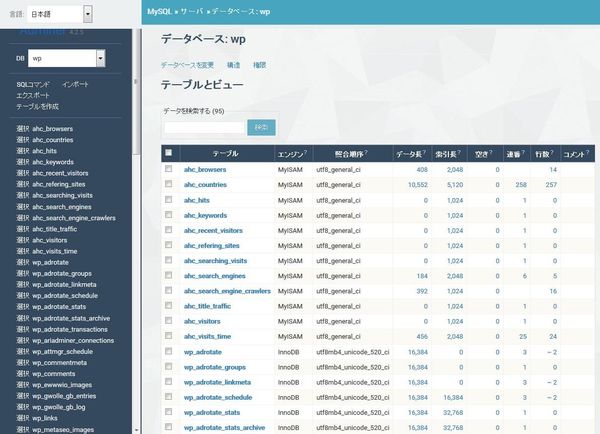
データベース管理ツールのホーム画面です。
SQLクエリの実行、データのインポートとエクスポート、ダンプとバックアップの作成、テーブル操作ができます。
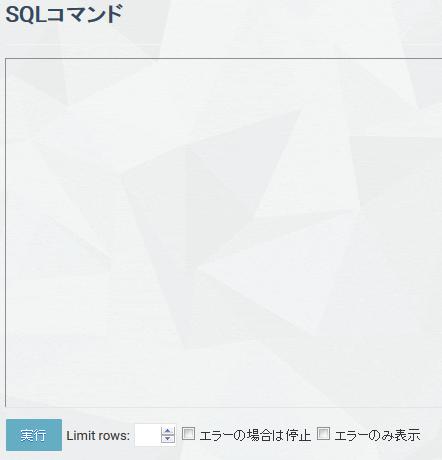
SQL クエリの実行するための画面です。
ここで、各種 SQL 文の実行ができます。
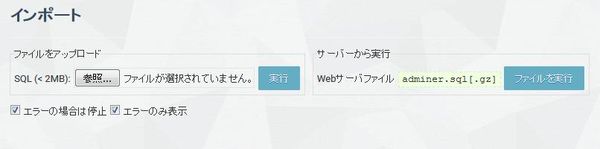
データのインポートを行うための画面です。
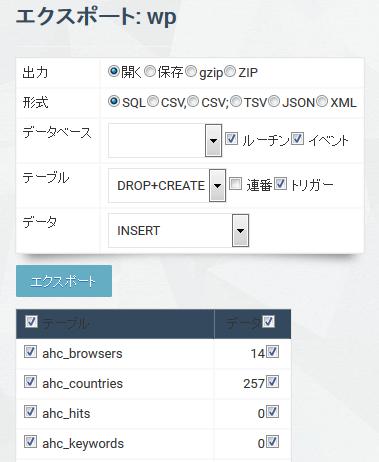
データのエクスポート、ダンプとバックアップの作成を行うための画面です。
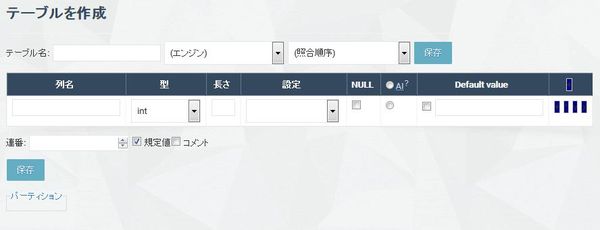
テーブルの作成もできます。
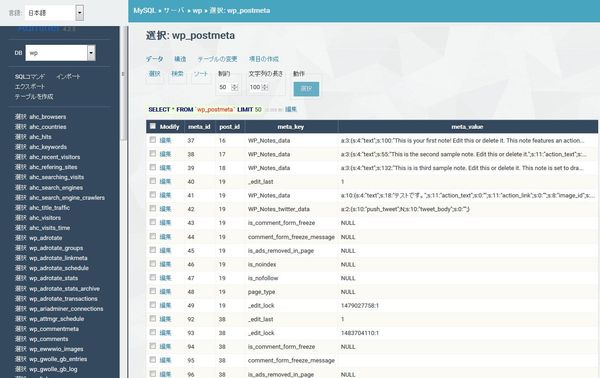
各種テーブルに保存されているデータの編集を行うこともできます。
Connections
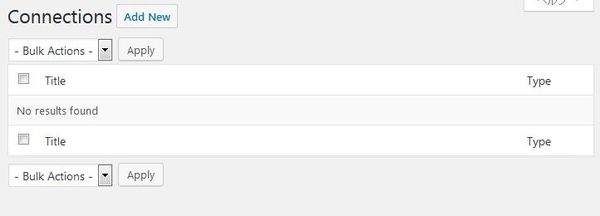
データベースへの接続パラメータ(ユーザーID/パスワード・DB 名)を保存しておくための画面です。
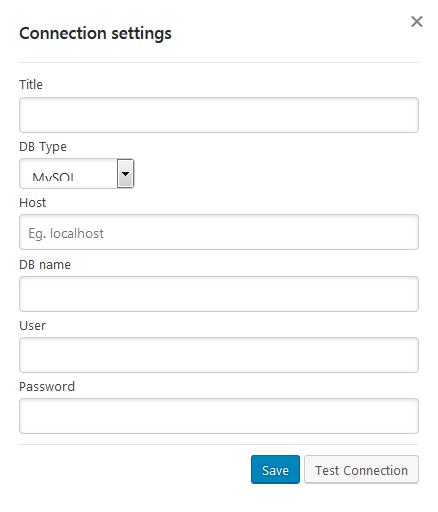
データベースへ接続するために必要なパラメーターを入力します。
DB Type には、MySQL 以外のデータベースも指定できます。
Settings
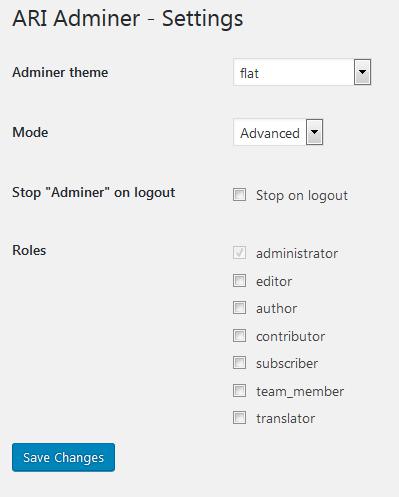
- Adminer theme
Adminer のテーマ(スキン)を選べます。 - Mode
プラグインの動作モードを指定します。Advanced では、フル機能のデータベース管理ツールとして動作します。Simple では、機能が制限されたエディターモードどして動作します。 - Stop “Adminer" on logout
ユーザーが WordPress からログアウトする時に Adminer セッションを終了させるかどうか。 - Roles
「ARI Adminer」にアクセスできるユーザーを権限で指定します。
Simple モード
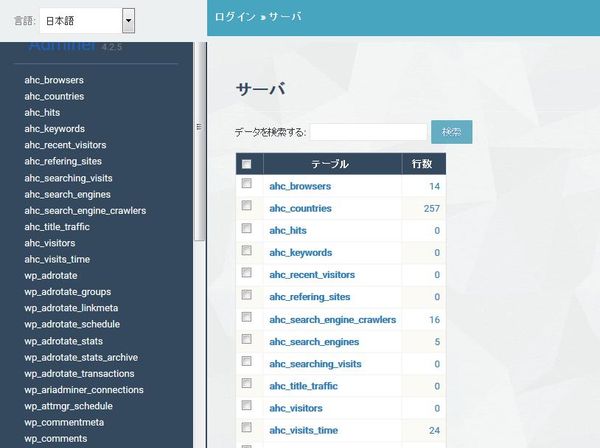
Simple モードでは、SQL クエリの実行、データのインポートとエクスポート、ダンプとバックアップの作成ができません。
テーブル操作のみ行うことができます。